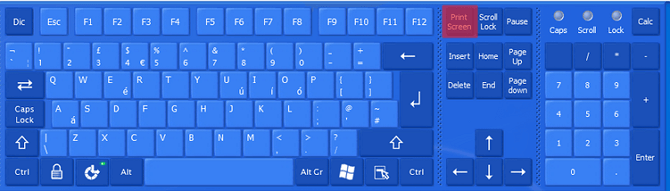Voici comment prendre une connexion de capture d'écran dans Windows 10 avec facilité
Peut-être que beaucoup de temps entre vous déjàchangez l'arrière-plan de l'écran de connexion de Windows 10 et souhaitez le montrer à vos amis. Saviez-vous que prendre des captures d'écran de l'écran de connexion n'est pas aussi simple que vous le pensez. A besoin de quelques trucs et astuces efficaces.
Vous ne pouvez pas utiliser la technique d'impression d'écrancomme d'habitude pour prendre des captures d'écran de l'écran de connexion dans Windows 10. Vous pouvez utiliser la technique d'impression d'écran si vous êtes connecté au système Windows. Si vous êtes curieux de savoir comment faire une capture d'écran de l'écran de connexion dans Windows. Venez voir l'explication sur la façon de prendre une capture d'écran de l'écran de connexion dans Windows ci-dessous.
Comment prendre une capture d'écran de la connexion dans Windows 10
1. La première chose à faire est télécharger PsTools, puis extrayez le dossier. Ouvrez le dossier qui a été extrait précédemment, copiez PsExec.exe dans le dossier C: Windowssystem32. PsExec est utile pour vous aider à exécuter sur un système distant. Dans ce cas, WinLogon Desktop.

2. Vous devez également télécharger un logiciel de capture d'écran portable pour prendre une capture d'écran de l'écran de connexion dans Windows 10. Le logiciel utilisé cette fois est FSCapture portable. Pour télécharger, cliquez sur ici. Après le téléchargement, n'oubliez pas d'installer l'application.
3 Ouvrez une invite de commande (cmd), exécutez en tant qu'administrateur. Entrez la commande suivante. La commande ci-dessous indique à PsExec d'exécuter le programme FSCacpture sur Winlogon Desktop et de l'exécuter en tant que compte système.
psexec -xs C: UsersASUSDocumentsFSCapture.exe

4. Verrouillez votre écran à l'aide d'un raccourci Winkey + L. De cette façon, vous pouvez accéder à l'écran de connexion de Windows 10. Après cela, appuyez sur Alt + Tab pour ouvrir FSCapture.
5. Ensuite, vous pouvez sélectionner le bouton souhaité pour prendre une capture d'écran de l'écran de connexion dans Windows 10. Après cela, vous pouvez l'enregistrer dans un dossier facilement trouvé. Voici le résultat.
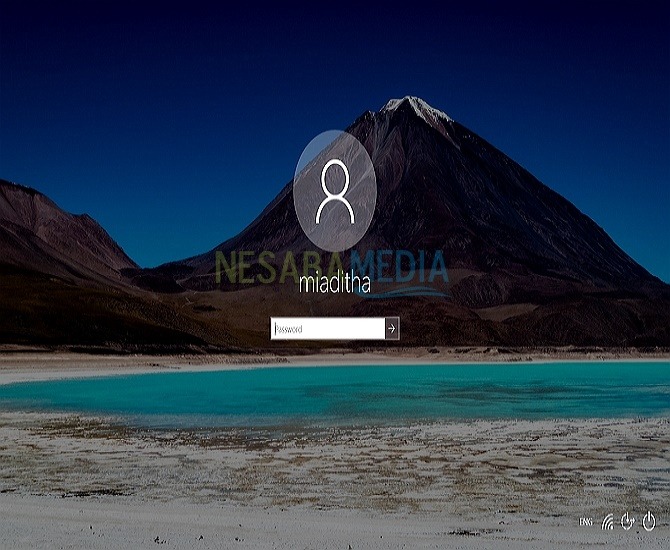
Voilà comment faire une connexion sceenshot àWindows 10. Bien que vous deviez installer certains logiciels, cela facilite également les captures d'écran. Veuillez l'essayer sur leurs ordinateurs portables respectifs. Merci et j'espère utile! N'oubliez pas de partager avec vos amis.